Kaip naudoti paskyros atkūrimą „iOS 15“.
Ką žinoti
- Jei esate užrakintas nuo savo Apple ID, naudokite savo iPhone, kad paskambintumėte savo atkūrimo kontaktui ir įveskite trumpąjį kodą, kurį jie jums suteikia jūsų iPhone.
- Tada atrakinkite paskyrą ir pasirinkite naują slaptažodį.
- Turite nustatyti paskyros atkūrimą (pasiekiama iOS 15 ir daugiau), kol negalėsite prisijungti prie paskyros, kad galėtumėte naudotis šia funkcija.
Jei tu užrakinta prie savo Apple ID paskyros, galite jį atrakinti nenustatę paskyros iš naujo – jei nustatėte paskyros atkūrimą, tai yra. Šiame straipsnyje paaiškinama „Apple“ paskyros atkūrimo funkcija ir kaip ją nustatyti bei naudoti, kai esate užblokuotas.
Kaip atkurti „iOS“ paskyrą?
Jei užblokuosite savo „iOS“ paskyrą (dar žinomą kaip „Apple ID“), galėsite vėl prisijungti, jei nustatėte paskyros atkūrimą. Vis dėlto turite tai padaryti, kol nepasieksite prieigos.
Kad paskyros atkūrimas veiktų, visi „Apple“ įrenginiai – „iPhone“, „iPad“, „Mac“, „Apple Watch“ ir kt. – turi būti atnaujinti į naujausią operacinių sistemų versiją. Greičiausiai tai yra saugumo priemonė.
Bakstelėkite Nustatymai.
Pagrindinio nustatymų ekrano viršuje bakstelėkite savo vardą.
-
Bakstelėkite Slaptažodis ir sauga.

Bakstelėkite Paskyros atkūrimas.
Bakstelėkite Pridėti atkūrimo kontaktą.
-
Bakstelėkite Pridėti atkūrimo kontaktą paaiškinimo ekrane.
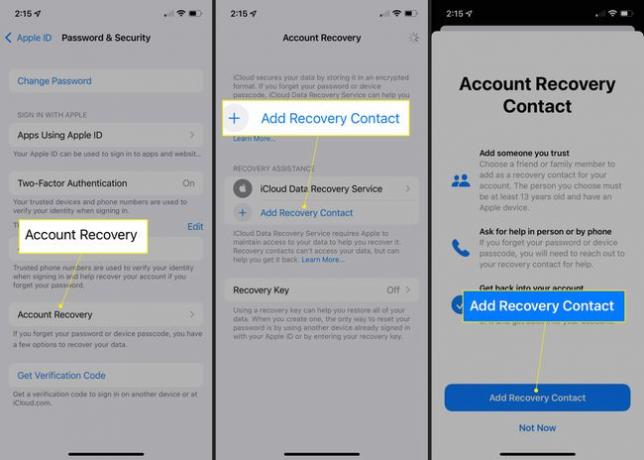
Autentifikuoti naudojant Veido ID, Touch ID, arba jūsų įrenginio slaptažodis.
Įveskite savo Apple ID slaptažodį.
Naršykite savo kontaktus, kad pasirinktumėte vieną ar daugiau atkūrimo kontaktų.
Vykdykite kitus ekrane pateikiamus nurodymus, kad užbaigtumėte sąranką.
Jei negalite naudotis Apple ID, paskambinkite vienam iš atkūrimo kontaktų, kaip paaiškinta kitame skyriuje.
„Apple“ nepateikė visos „iOS 15“ paskyros atkūrimo funkcijos (tikriausiai todėl, kad „iOS 15“ yra beta versijos). Dėl šios priežasties negalime pateikti visų įprasto detalumo instrukcijų. Kai tik „Apple“ oficialiai išleis „iOS 15“, atnaujinsime šį straipsnį, nurodydami visus veiksmus.
Kaip gauti „Apple ID“ atkūrimo raktą?
Kai savo Apple ID nustatysite paskyros atkūrimą, grįžti į užrakintą paskyrą bus taip paprasta, kaip įvesti kodą. Norėdami gauti atrakinimo kodą, paskambinkite vienam iš atkūrimo kontaktų iš savo iPhone. Jie galės sugeneruoti trumpąjį kodą ir jums jį pasakyti. Įvedę jį „iPhone“, turėsite nustatyti naują „Apple ID“ slaptažodį.
Kodas, kurį naudojate su paskyros atkūrimu, nėra tas pats, kas naudojamas atkūrimo raktas dviejų veiksnių autentifikavimas jūsų Apple ID. Paini! Nenustatykite ir paskyros atkūrimo, ir atkūrimo rakto. Turėdami atkūrimo raktą blokuosite paskyros atkūrimo funkciją.
Kaip galiu atkurti „Apple ID“ be patvirtinimo kodo?
Jei nenustatėte paskyros atkūrimo ir nepasiekėte „Apple ID“, turite parinkčių. Jie nėra tokie malonūs ar greiti, kaip naudojant paskyros atkūrimą, bet jie atliks darbą. Sužinokite, kaip iš naujo nustatykite Apple ID slaptažodį.
Kaip atšaukti paskyros atkūrimo „Apple ID“?
Kaip minėta anksčiau, paskyros atkūrimas nebus visiškai pasiekiamas, kol nebus įdiegta „iOS 15“. Kai ateis laikas, pridėję atkūrimo kontaktus galėsite juos pašalinti. Tikriausiai jūs eisite į Nustatymai > [jūsų vardas] > Slaptažodis ir sauga > Atkūrimo kontaktai > ištrinti kontaktus. Atnaujinsime šį straipsnį nuosekliomis instrukcijomis, kai funkcija bus visiškai išleista.
DUK
-
Ką daryti, jei pamiršau savo Apple ID?
Jei pamiršote savo Apple ID, pabandykite el. laiškuose ieškoti pranešimų iš Apple, kuriuose nurodyta jūsų Apple ID. Taip pat galite patikrinti, ar jau esate prisijungę prie įrenginio naudodami savo Apple ID. Jei naudojate „iPhone“, eikite į Nustatymai > Tavo vardas patikrinti. Arba eikite į Apple ID paieškos puslapis ir vadovaukitės raginimais, kad surastumėte savo Apple ID.
-
Ką daryti, jei pamiršau savo Apple ID slaptažodį?
Jei pamiršote savo Apple ID slaptažodį, galite jį nustatyti iš naujo. Eiti į „Apple“ svetainė „Aš pamiršau“. ir įveskite savo Apple ID. Galite pasirinkti naudoti atkūrimo el. pašto adresą, kurį turite faile, arba atsakyti į saugos klausimus. Pasirinkite, tada vykdykite nurodymus, kad iš naujo nustatytumėte „Apple ID“ slaptažodį.
